Slik slår du av kamerafilteret på en iPhone 6
Fotoapper som Instagram bidro til å popularisere inkluderingen av filtre når du tok et bilde med iPhone-kameraet ditt. Filtre kan bidra til å stilisere bildene dine, og ofte legge til en morsom eller interessant effekt som ikke ville være til stede uten filteret. Men det kan være lurt å ikke bruke et filter på hvert bilde du tar, og det er mulig å glemme å slå av filteret etter å ha brukt et. Eller etter at du har brukt et filter, kan det hende du har problemer med å finne ut hvordan du går tilbake til ikke-filtermodus.
Kamera-appen til iPhone inneholder et alternativ midt i filtermenyen som kalles "Ingen." Dette alternativet vil fjerne ethvert filter som brukes på kameraet, slik at du kan ta normale, uredigerte bilder med enhetens kamera.
Slik bruker du ikke noe filter når du tar et bilde i iOS 8
Trinnene i denne artikkelen ble skrevet ved hjelp av en iPhone 6 Plus, i iOS 8.4. Du kan imidlertid bruke trinnene i denne guiden for å slå av et kamerafilter på alle iPhone-modeller som kjører operativsystemet iOS 7 eller nyere.
- Trinn 1: Åpne Camera- appen.
- Trinn 2: Trykk på ikonet med de tre sirklene nederst til høyre på skjermen. Når et filter er slått på, vil disse sirklene være røde, grønne og blå. For eksempel er et filter slått på på bildet nedenfor.
- Trinn 3: Velg alternativet Ingen midt på skjermen.

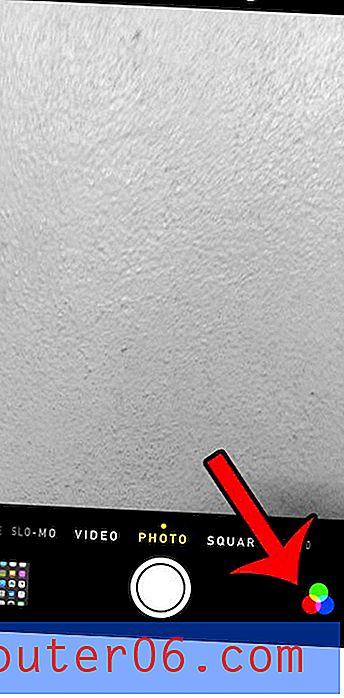
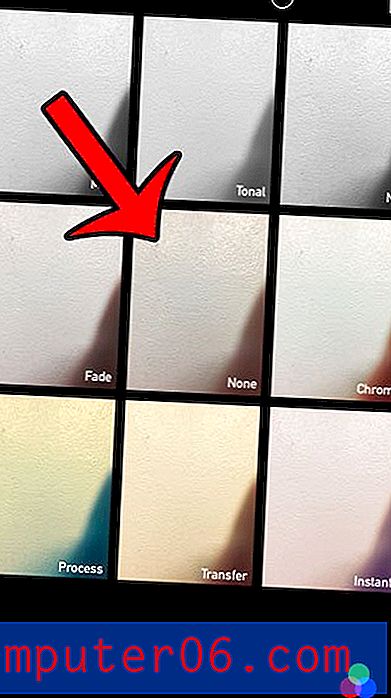
Når du kommer tilbake til kameraskjermen, skal de tre sirklene nå være gråtoner. Dette indikerer at det ikke brukes noe filter, noe som betyr at et bilde du tar vil være filterfritt.
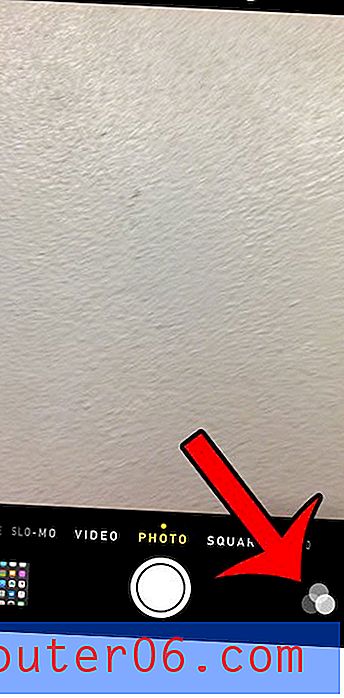
Har du noen gang diskret prøvd å ta et bilde med iPhone-en din, bare for å la handlingene dine bli gitt av den fortellende iPhone-kameraets lukkerlyd? Det er mulig å ta bilder uten denne støyen. Du kan lese denne artikkelen for å lære hvordan du tar stille bilder med iPhone-kameraet.



